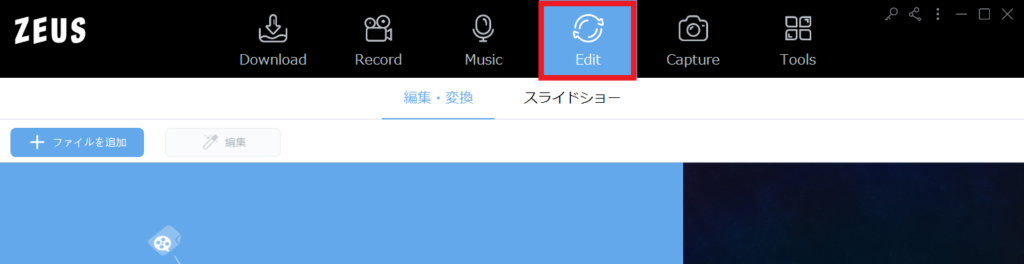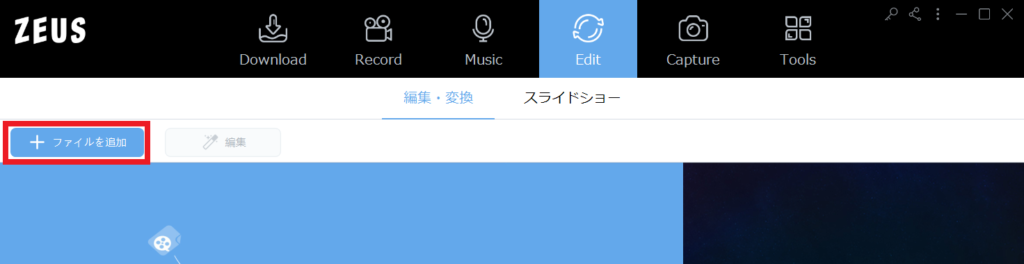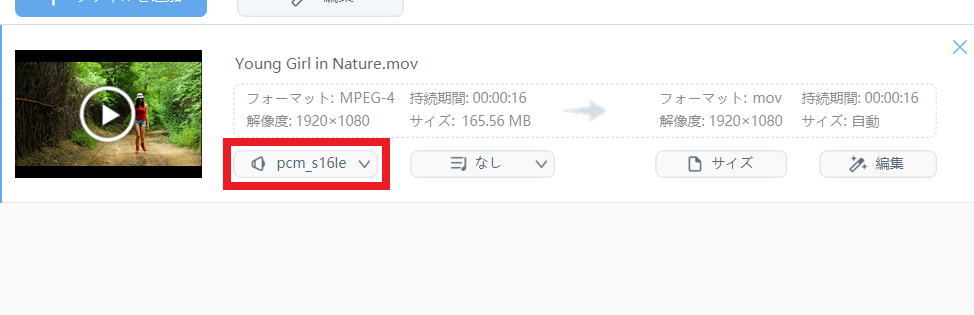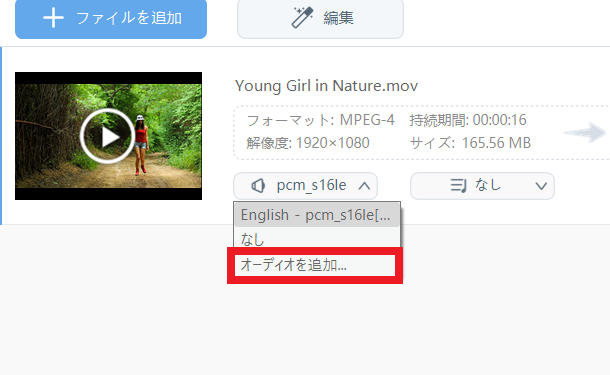ZEUS シリーズ 製品活用方法(Tips)
☆ ZEUS EDITで動画ファイルにBGMをつける方法
手順1:動画ファイルの追加
ZEUS を起動して「Edit」タブをクリックします。
「ファイルを追加」ボタンをクリックするか、
またはファイルをドラッグ&ドロップして、BGMをつけたい動画ファイルの読み込みをします。
手順2:BGMの追加
BGMをつけたい動画の以下部分をクリックします。
※表示される文字は、読み込んだ動画によって変わります。
「オーディオを追加」をクリックするとBGMに追加したい音楽ファイルを選択できます。
※オーディオなしの動画を作成することも可能です。
その場合は「なし」を選択します。
動画ファイルに対して音楽ファイルの方が短い場合、
音楽が流れた後無音になります。
逆に動画ファイルに対して音楽ファイルの方が長い場合
動画ファイルの再生時間に合わせて音楽がカットされます。
※元々の動画ファイルの音声はなくなります。
作成される動画ファイルの音声は設定したBGMの音声に変更されます。
手順3:作成した動画の保存
出力フォルダを確認します。
出力フォルダは以下部分で確認可能です。
出力フォルダを変更したい場合は以下ボタンをクリックします。
画面右下部の「変換」ボタンをクリックすると作成した動画の保存ができます。
保存が終わったら出力フォルダにBGMをつけた動画が保存されているか確認してみましょう。
ZEUS EDIT で動画にBGMをつける方法は以上となります。